Kako resetirati ili promijeniti PIN za Windows 10
Kao korisnici računala, shvaćamo važnost sigurnosti za zaštitu naših uređaja od neželjenog/neovlaštenog pristupa te da naš rad bude povučen i siguran. Stoga(Hence) prihvaćamo da većina onoga što radimo na svom računalnom sustavu (uključujući posao i osobno) danas zahtijeva od nas da se prijavimo i damo jaku lozinku koju je teško provaliti. Windows 10 nudi nam više načina za prijavu na naš uređaj koje možemo koristiti za zaštitu naših sustava; to uključuje lokalnu lozinku, PIN , Windows Hello , lozinku za slike(Picture Password) i dinamičko(Dynamic) zaključavanje.
Dobru lozinku ili PIN često je teško provaliti, ali ponekad ih je teško zapamtiti. Sada upravo za PIN lozinke u sustavu Windows 10(Windows 10) , što se događa ako zaboravite svoj PIN ? Jedini način da ponovno dobijete pristup svom sustavu je postavljanje novog jer nećete moći dohvatiti svoj stari PIN .
Kako resetirati ili promijeniti PIN za (PIN)Windows 10
U ovom vodiču za Windows 10 pokazat ćemo vam kako resetirati ili promijeniti (Change Windows 10) PIN za Windows 10 . Možda postoji nekoliko razloga zašto biste trebali resetirati ili promijeniti PIN za (PIN)Windows 10 . Sljedeća su dva scenarija za koja biste trebali ići za ovaj proces.
- Zaglavio na zaključanom zaslonu Windowsa
- Već ste prijavljeni u Windows
Pogledajmo ove scenarije detaljnije.
1] Zapeo na zaključanom zaslonu sustava Windows
U slučaju da ste ostali bez računala sa sustavom Windows 10 ili ste potpuno zaboravili svoj PIN , morat ćete poništiti svoj PIN . Slijedite(Follow) ove korake:
1] Na zaključanom zaslonu za prijavu u sustavu Windows(Windows) počnite klikom na opciju Zaboravio sam svoj PIN.(I forgot my PIN.)
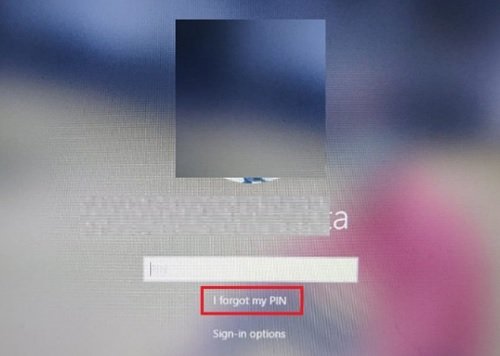
2] U prozoru novog Microsoft računa(Microsoft Account) morat ćete unijeti lozinku za svoj Microsoft račun, a zatim unijeti postojeći sigurnosni kod računa.
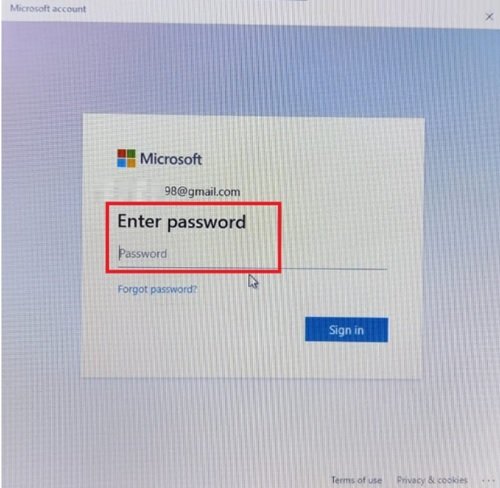
U slučaju da se ne sjećate lozinke računa, morat ćete kliknuti dalje na opciju ' Zaboravljena lozinka(Forgot password) ' i potvrditi svoj identitet putem sigurnosnog koda. Ovaj sigurnosni kod se može dobiti putem e-pošte ili tekstualne poruke.

3] Nakon što saznate sigurnosni kod, unesite i kliknite " Provjeri"(Verify’)
4] Unesite svoj novi PIN(new PIN) dva puta.
Gotovo! Uspješno ste poništili svoj Windows PIN za prijavu ; možete koristiti ovaj novi kada se prijavite na svoj uređaj.
2] Već ste prijavljeni u Windows
Ovdje korisnik ima pristup svom Windows uređaju, ali želi promijeniti svoj trenutni PIN u novi. Prati ove korake:
1] Idite na ' Start Menu' i kliknite na malu ikonu zupčanika koja se pojavljuje na lijevom dnu.
2] Sada na stranici " Postavke"(Settings’) sustava Windows idite na " Računi".(Accounts’.)
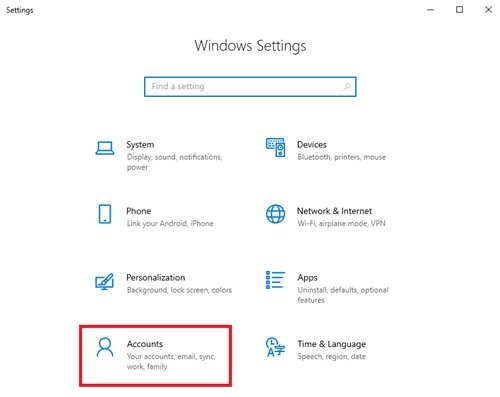
3] Ovdje kliknite na ' Opcije prijave' u opcijama(Sign-in options’) ploče s lijeve strane
4] Sada kliknite na " Windows Hello PIN" i pritisnite " Zaboravio sam svoj PIN".(I forgot my PIN’.)

5] U prozoru s upitom kliknite ' Nastavi'(Continue’) da potvrdite poništavanje PIN-a.
6] Unesite(Enter) svoju Microsoft lozinku, a zatim dva puta unesite novi PIN .(new PIN)
Gotovo! Ovo će dovršiti vaš zahtjev za promjenu PIN -a u (PIN)sustavu Windows 10(Windows 10) .
Napomena(Please note) – Ako se ne sjećate svoje Microsoftove lozinke(Microsoft Password) , kliknite opciju ' Zaboravljena lozinka(Forgot Password) ' i potvrdite svoj identitet putem sigurnosnog koda (sigurnosni kod se može dobiti putem e-pošte ili kao tekst).
Završne riječi(Final Words)
Korištenje PIN -a za prijavu na vaš Windows sustav je zgodna opcija jer ne zahtijeva unos složenih lozinki koje je često teško zapamtiti. U slučaju da ste zaboravili svoj Windows 10 PIN , pomoću ovog vodiča možete jednostavno resetirati ili promijeniti PIN za (PIN)Windows 10 . Javite nam je li pomoglo u odjeljku za komentare u nastavku.
Povezane objave:(Related posts:)
- Kako resetirati lozinku u sustavu Windows 10(How to reset Password in Windows 10)
- Windows Password Recovery – Oporavak izgubljene, zaboravljene lozinke za Windows
- Poništite lozinku za Windows pomoću Recover my Password Home Besplatno.(Reset Windows Password with Recover my Password Home Free.)
Related posts
Outlook ne sprema lozinke u sustavu Windows 10
Kako postaviti i koristiti BIOS ili UEFI lozinku na Windows 10 računalu
RandPass Lite je besplatan skupni generator slučajnih lozinki za Windows 10
F-Secure KEY: besplatni program za upravljanje lozinkama za Windows 10
Poništite lozinku lokalnog računa na Windows 10 pomoću instalacijskog medija
Pretvori EPUB u MOBI - Besplatni alati za pretvaranje za Windows 10
Kako otvoriti .aspx datoteke na računalu sa sustavom Windows 10
Buttercup je besplatni upravitelj lozinki za više platformi za Windows 10
Napravite jednostavne bilješke uz PeperNote za Windows 10
Sakrij opciju alatnih traka u kontekstnom izborniku trake zadataka u sustavu Windows 10
Kako ukloniti PIN prijavu iz Windows 10
Pogreška ID-a događaja 158 - Dodjela identičnih GUID-ova diska u sustavu Windows 10
Kako instalirati profil u boji u sustavu Windows 10 pomoću ICC profila
Kako onemogućiti zaštitne mjere za ažuriranja značajki u sustavu Windows 10
Prikvačite web-mjesto na traku zadataka ili izbornik Start pomoću Edgea u sustavu Windows 10
Što je Control Flow Guard u sustavu Windows 10 - kako ga uključiti ili isključiti
Popravi bežični Xbox One kontroler zahtijeva PIN za Windows 10
Najbolji besplatni softver za skeniranje crtičnog koda za Windows 10
Alat Long Path Fixer će popraviti pogreške Path Too Long u sustavu Windows 10
Ashampoo WinOptimizer je besplatni softver za optimizaciju sustava Windows 10
